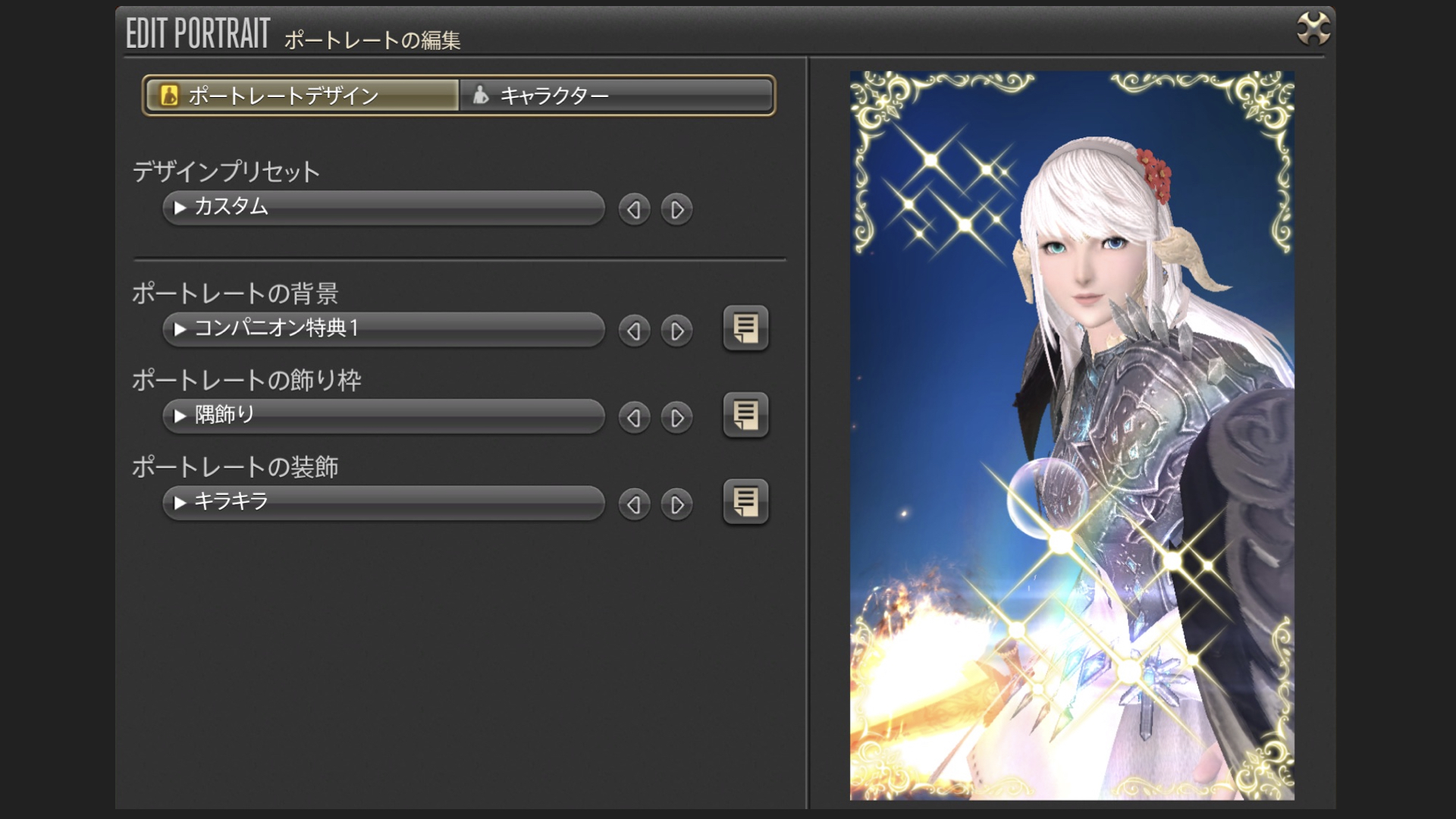『アドベンチャラープレート』は簡単に「自己紹介」ができる、FFXIVの中にある表示用ツールです。
あなたも作成してみて、みんなにご自分のアピールをしてみませんか?
『アドベンチャラープレート』はこんなもの

簡単に言えば「自己紹介」の画面です!
『アドベンチャラープレート』は、Patch6.1 から新しく導入されました。
その後の Patch6.2 からは「β版 → 正式版」となりました。
フレンドリストやPCサーチなどを使った時に「この人ってどんな人なの?」というのを見たい時に『自己紹介』をする画面だと思えば良いかもしれません。
以前は「サーチコメント」という、文章があるだけのあっさりした自己紹介画面でした。
それが、ビジュアル満載の「キャラカ」の様な仕様になりました。この方が、見る方も見られる方も楽しくなるかもしれませんね?
クエスト、イベント、戦闘などでの「報酬アイテム」としてもデザインが増えて行くそうですよ!
使うときの注意点
当然ながら、設定をしていないと他の人から見ても何も表示されません。
もう一つ大事なことは、この「プレート」は設定後に勝手には変わったりしません。
と言うことは?
そうです、「幻想薬を使ったよ!」って人は作り直しをする必要がありますよね?
あれ?本人と違う?

『アドベンチャラープレート』で「ララさんだと思ったら、ルガティンだった!」
なんてことになったら、ちょっとビックリしますよね?
『アドベンチャラープレート』はどこにある?
では、今から作成方法をご説明していきます。
合間のお時間のある時にでも、ご自分の「プロフィール」を作って見ましょう!
そもそも何処にあるの?

《 メニューはここ!》
メインメニュー ➡ マイキャラクター ➡ アドベンチャラープレートの編集
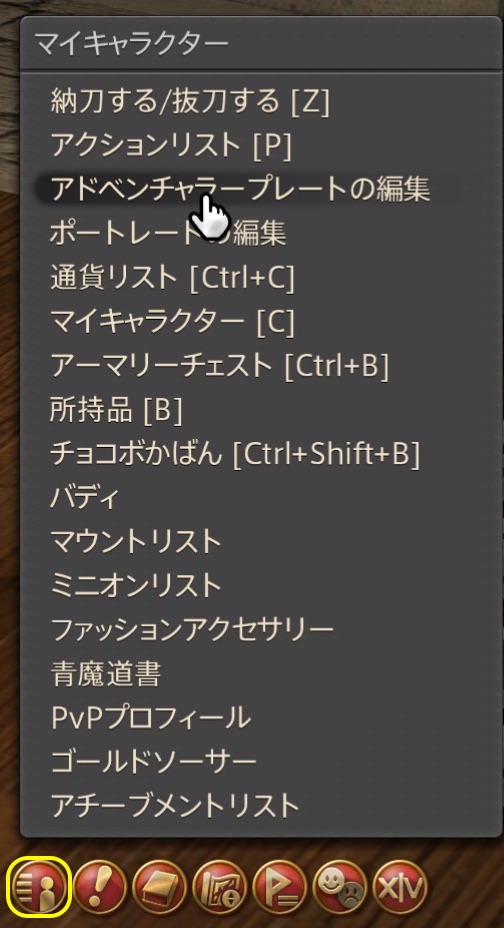
作成した画面
実際に作成するとこんな風になります。
そして、画面右にあるものが「メニュー」です。

ヘルプの表示(ここでは説明しません)
※ その項目だけを見たい場合には、下記の項目の青文字のところをクリックして下さい。
操作説明する前に「全体に共通する操作」をご説明しておきます。
![]()
『細長いボタン』をクリックすればそれで良いのですが、『📋文章マーク』のボタンをクリックすると項目全体が見られます。
慣れれば、左右ボタン◀▶で操作する方が、遙かに軽快に操作出来ます。
① ポートレート編集

『ポートレート』には、大きく分けてニューが2種類あります。
- ポートレートデザイン
- キャラクター
ポートレートデザイン
簡単に言えば、『ご自分の画像』です。
そのデザインを決めるところになります。

デザインプリセット
「既にあるプリセットで表示する方法」「カスタムで製作する方法」の2種類が選べます。
既にあるものを使用する場合は、項目の中から選択するだけです。
でもそれだと楽しく無いので、折角ならご自分で製作してみましょう。
操作を始めると「デザインプリセット」が「▶︎カスタム」という状態になります。

- ポートレートの背景
- 「グラデーション:TANK」を選択しました。紺色のグラデーション背景になります。
- ポートレートの飾り枠
- 「隅飾り」を選択しました。4隅で光っている部分がそれにあたります。
- ポートレートの装飾
- 「キラキラ」を選択しました。左上、中央下の部分にある「✨」がそれにあたります。
👉 もちろん、ご自分の好きなものを選んでみて下さいね!
キャラクター
キャラクターの動き、構図やデザインを決めるところになります。

- モーション
- 「立ちポーズ:抜刀1」を選択しました。剣を抜いている立ちポーズですね!
基本的にいろんなエモートが表示出来るので、いろんなポーズを試してみて下さい。
- 「立ちポーズ:抜刀1」を選択しました。剣を抜いている立ちポーズですね!
- 表情
- 「表情:素顔」のままですが、色々選べます。
笑っているのも良いかもしれませんね!
- 「表情:素顔」のままですが、色々選べます。
- ライト:環境光
- 「最初の行」は、全体の明るさだと思って下さい。
「赤緑青」は、それぞれの色の量です。 - 最大にすれば「真白」になり、最小にすれば「真黒」になります。
- 「最初の行」は、全体の明るさだと思って下さい。
- ライト:方向性ライト
- 「最初の行」は、全体の明るさだと思って下さい。
「赤緑青」は、それぞれの色の量です。
- 「最初の行」は、全体の明るさだと思って下さい。
これの意味がちょっと意味が分かりにくいかもしれません。
上下の矢印と左右の矢印は光が当たる方向を示しています。
「左上から自分にライトを当てたい」といった場合には?
両方とも「0」にするとライトの位置は「左上」になります!
- ライトの光源のスライダーを上(0に近づける)に移動します。
- ライトの光源のスライダーを左(0に近づける)に移動します。
基本操作はグループポーズの操作と似ていますので、使っているうちに慣れると思います。
- 「▷(モーションを再生)」ボタン
- これはご自分で選んだエモートを再生します。
- 好みの部分でうまく止めて、素敵なポーズを作ってみて下さい。
- 「顔を向ける」ボタン
- 自分の顔の向きをグルグル回せます。
- 顔だけじゃなくて、人物全体を回したい時は、1番下のスライダーで調節して下さい。
- 「視線を向ける」ボタン
- 視線を「自分の方へ向けるか?、そのままにするか?」の操作です。
- 視線を向けると当然自分の方へ向くわけですが、敢えて自分の方へ向けない方が、より自然な感じにはなります。
- 「人物の遠近」ボタン
- 人物が近くなったり、遠くなったりします
- 「向きを変える」ボタン
- 人物全体をグルグル回せます。
- 「水色のボタン」群
- 「それぞれ該当するボタンのリセットボタン」です
② プレートデザイン編集
最初は「簡単設定」の画面になっています。
分らなくても誰でも簡単に設定できる様になっているそうです。最初はデザインプリセットから選んでも構いません。
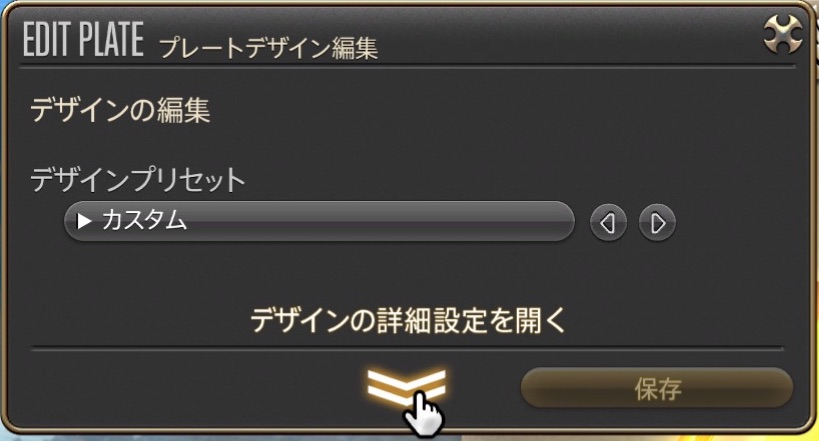
自分なりに色々アレンジしてみようかな?

「これでは物足りない!」という人は、「デザインの詳細設定を開く」の部分をクリックして下さい。
そうすると下記の様な「詳細画面」に変わります。
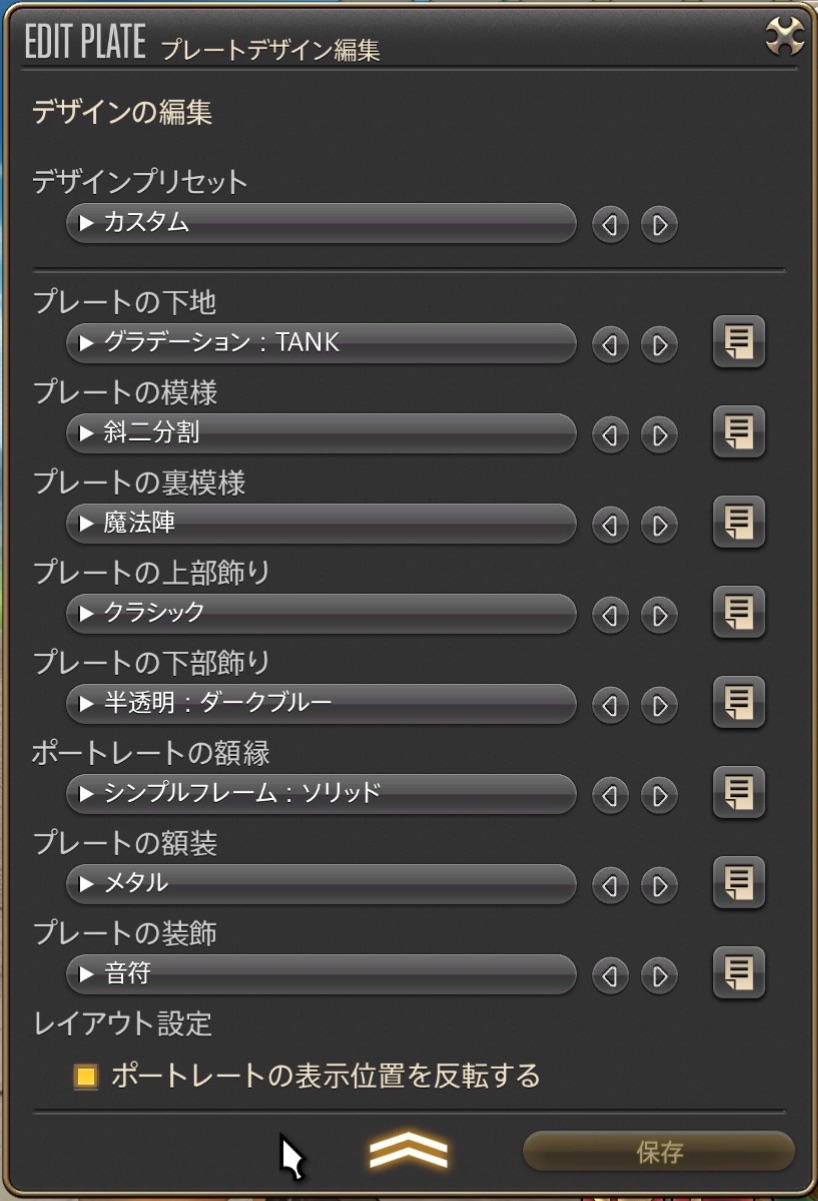
とても細かく設定出来ます。
どれも、見た目通りです。ご自分でいろいろ試してみて下さい。
流石に気に入った図にしようとすれば大変な作業ですが、それもまた楽しいですよ!
③ プロフィール編集
自己紹介
これって自己紹介かな?


以前は、「サーチコメント」と言う、単にメモ的な入力画面があるだけでした。
この『アドベンチャラープレート』では、その辺りが大きく変わりました。
「好きなジョブ」や「エオルゼアでの生活スタイル」なども一緒にお知らせ出来る様になりました。

- お気に入りクラス・ジョブ
- お気に入り称号
- プレイスタイル
- アクティブな時間帯
お気に入りクラス・ジョブ
「現在のクラス・ジョブ」が選べます。
自分が持っているクラス・ジョブから選びます。現在持っていない「クラスやジョブ」は消えていて選択は出来ません。
「お気に入り」と書いてありますが、それとは少し意味が違います。
設定名称としては、少し変かもしれませんね?

これまでご自分が取得した「称号」を表示できます。
※ 余談ですが、キャラの頭表示ではなくアドベンチャラープレートになったのだから、そろそろ多言語対応(要は日本語表記)も欲しいですね!
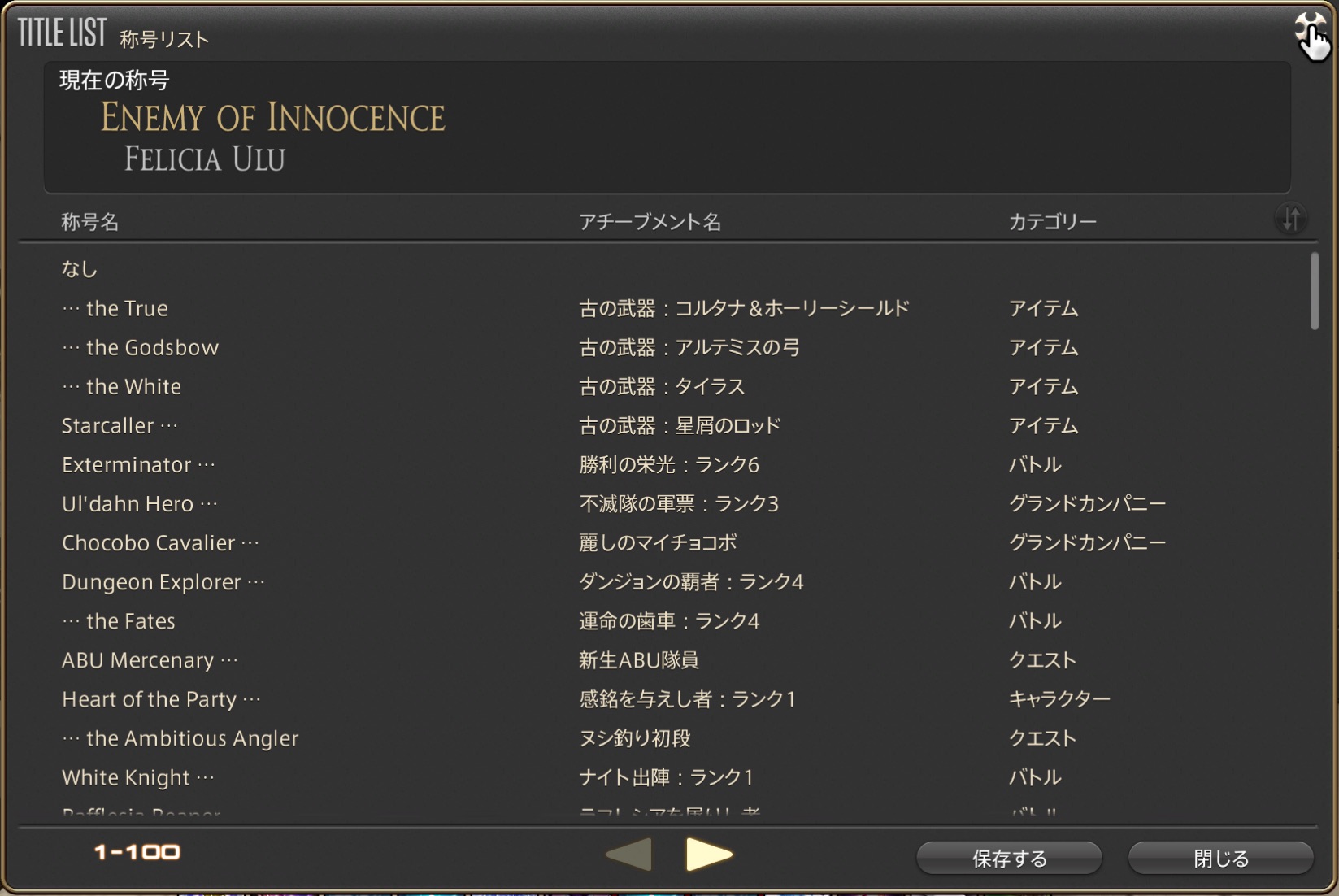
自分の「プレイスタイル」を選択して、お知らせが出来ます。
選択幅(マークの数)はやや少ない気がします。
もし少ないなと感じた人は、あまりマークには頼らずに「メッセージ欄」の方で文章で書くことをお勧めします。
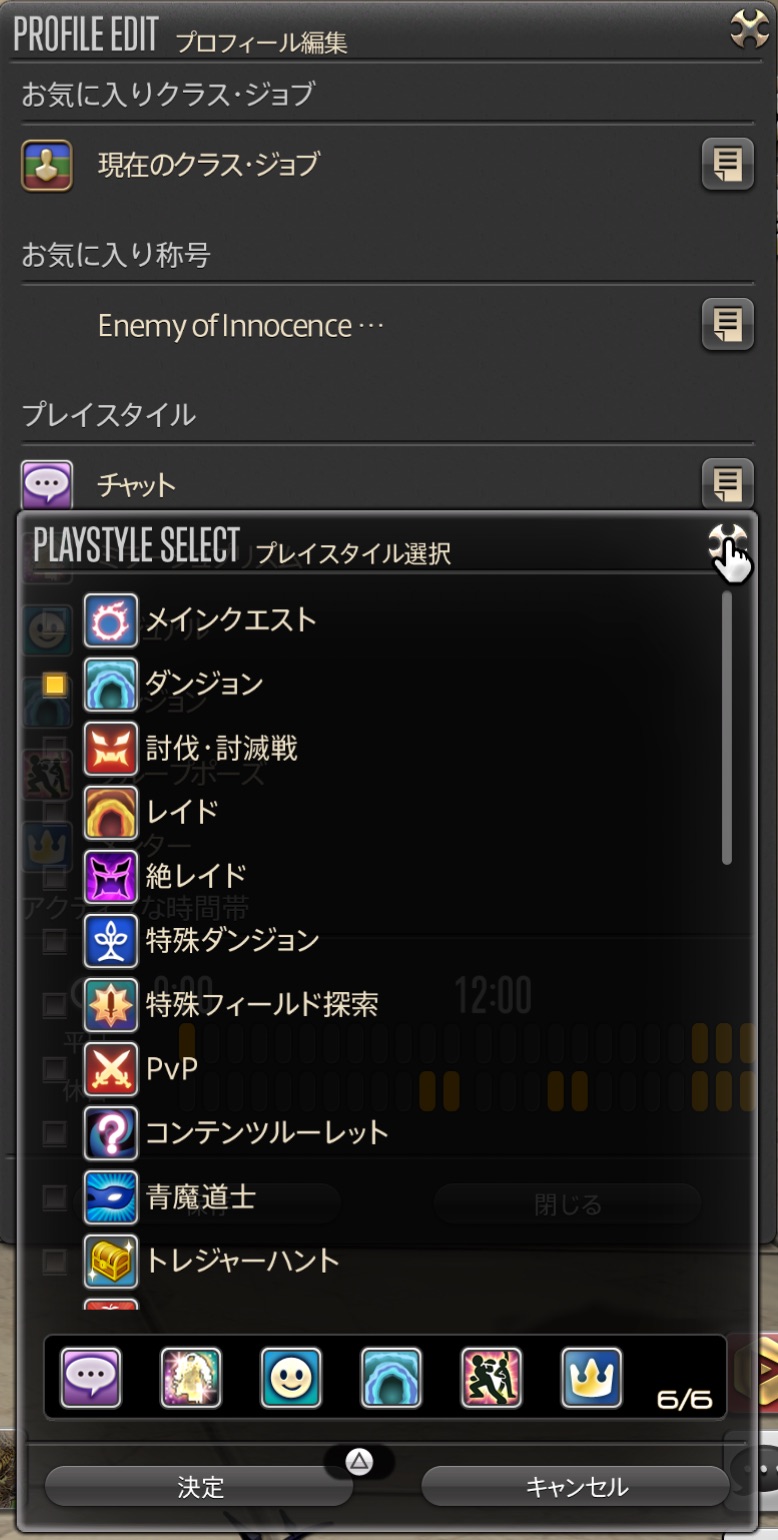
これはマークシート方式で「時間の縦長丸」を選択(マウスならクリック)します。
朝しかイン出来ない人、夜中しかイン出来ない人もいますし、「仲間探し」には役立ちそうですね?
適当にクリックしないで、ちゃんと入れておくと良いことがあるかもしれませんよ?
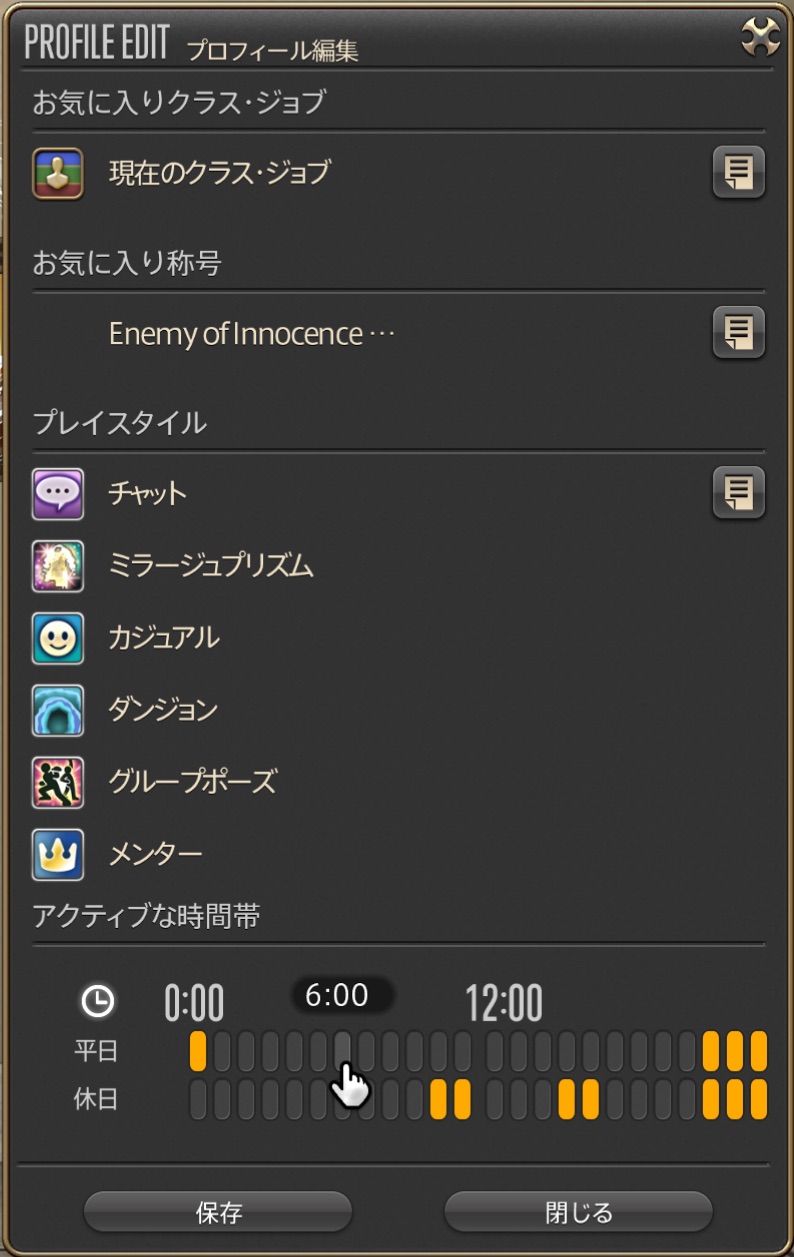
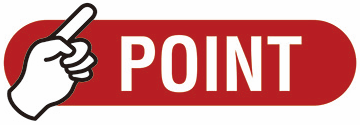
表示できるのは、あくまでも「メインキャラクターで関連付けした画像」のみです。
ここは混乱のない様によく頭に入れておいて下さい。
実際に私はこの件でかなり混乱しました。
※ 「キャラクターでの関連付け」を詳しく知りたい方は、こちらからご覧くださいね。
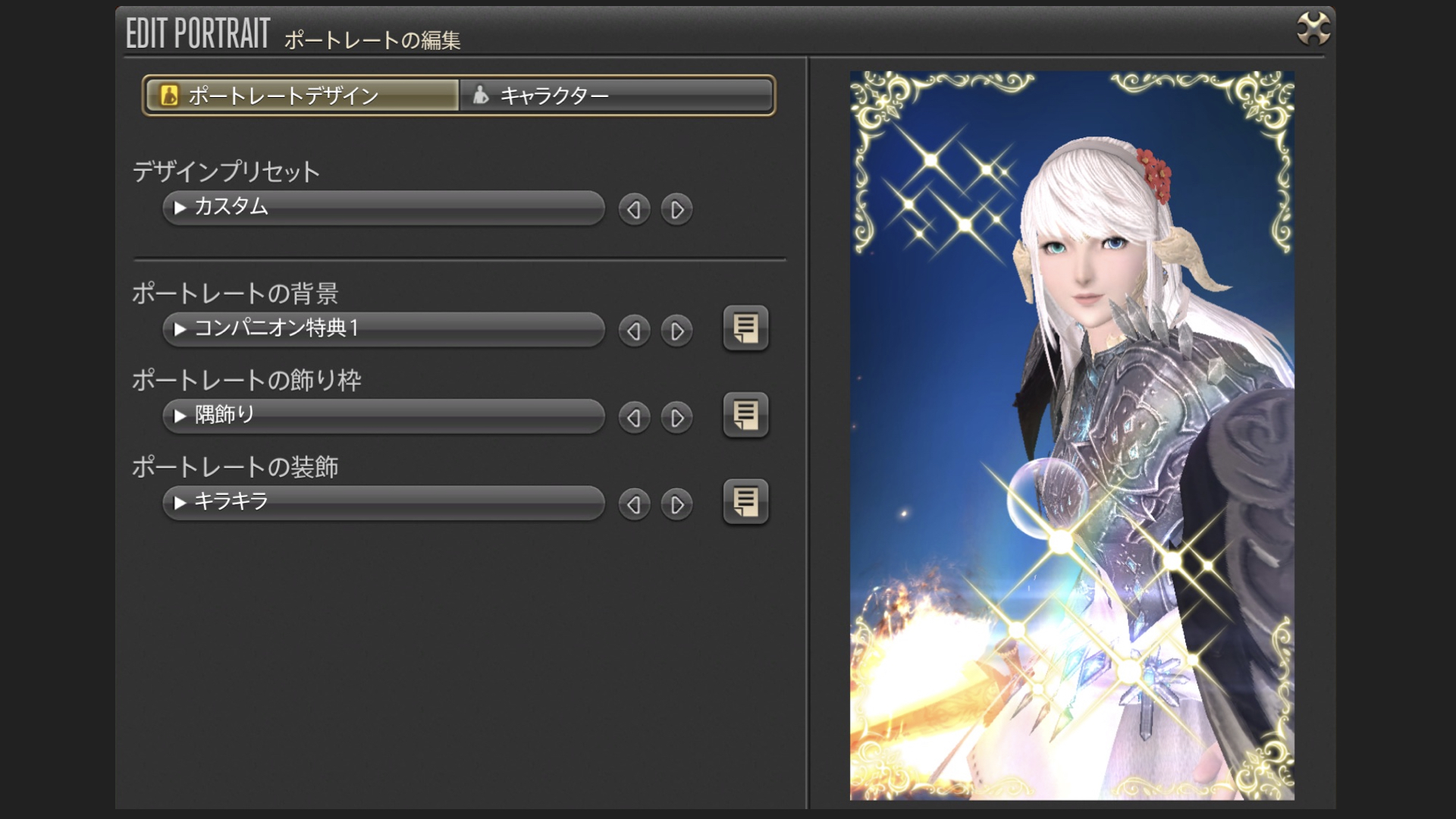
④ サーチコメント編集

「コメント」を入力します。入力内容は自由です。
と言っても、あまり顰蹙を買いそうな文言は避けましょうね!
⑤ 公開設定

公開範囲は下記の3つの中から選択します。
「どの範囲まで公開したいか?」の設定です。
- みんなに公開
- 通常は、これを選びます。
- フレンドのみ公開
- フレンドは見られる設定です。誰にでも見て欲しくない人はこちらを選択します。
- 公開しない
- 公開前提で作成するものですから、通常は公開しない事がないと思いますが、まだ作成中で人に見せられない場合などはこちらにしておいて作成することが出来ます。
おわりに

簡単ですから、ぜひ自分の「自己紹介」を作って見て下さいね〜
アドベンチャラープレートは、見る人は見るし、見ない人は見ないかもしれません。
でも、紹介があるとその人物のことが少し分かって便利でもあるし、見る方も楽しくもあります。
手間は最初だけです。そんなに時間がかかるものでもありません。
上手く出来た!

あなたも『自己紹介』を作って、みんなに見てもらう様にしては如何?
ポートレートも作って見たい方は、こちらも見て下さいね〜